Alla Produkter
Ibland behöver vi det som fotografer byta saker i Photoshop för en bättre bild.
Jag hade nyligen en session med en härlig familj på historiska Morris Avenue i centrala Birmingham. Jag placerade min klient mitt på tegelgatan, knäppte några skott, säkerhetskopierade och tog några till. Det var en i denna serie som var vinnaren ... nästan. Det enda problemet var att mamma var mitt i ett skratt.
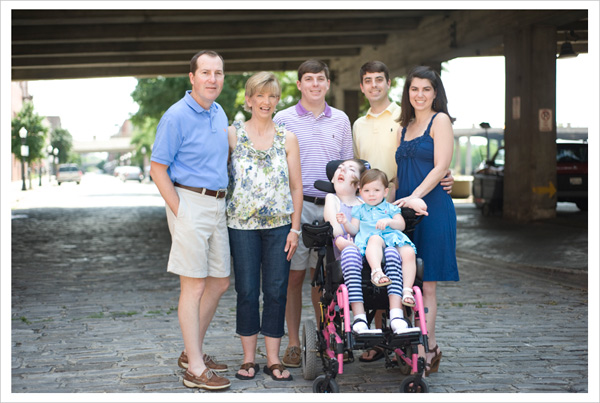
Så här gör jag huvudbyte och transplantera mammans ansikte ...
Steg 1. Öppna originalfoto och foto med önskat ansikte.
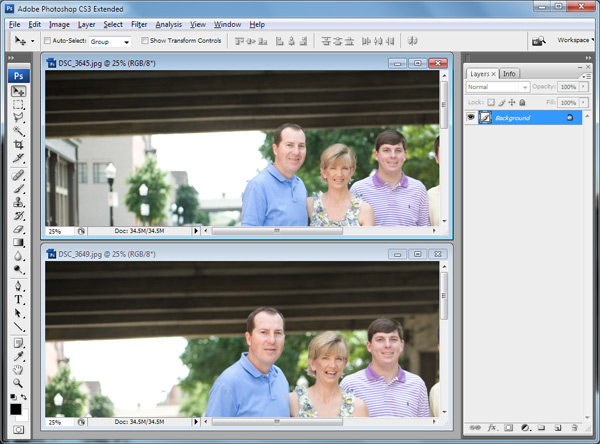
Steg 2. Med hjälp av markeringsverktyget valde jag mammas leende ansikte plus lite extra och kopierade (PC: Control + C ELLER Mac: Command + C).
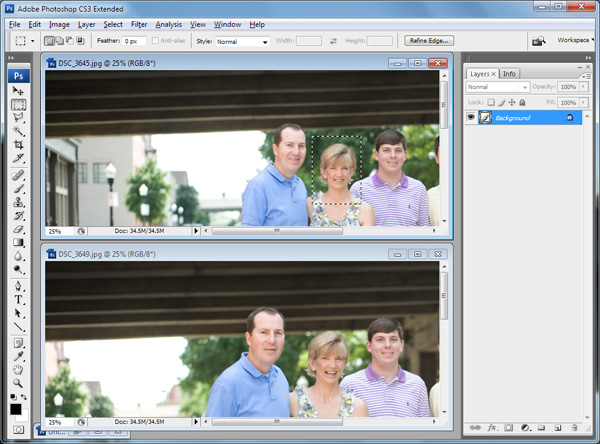
Steg 3. Jag klistrade in (PC: Control + V ELLER Mac: Command + V.) önskat ansikte i originalfotot.
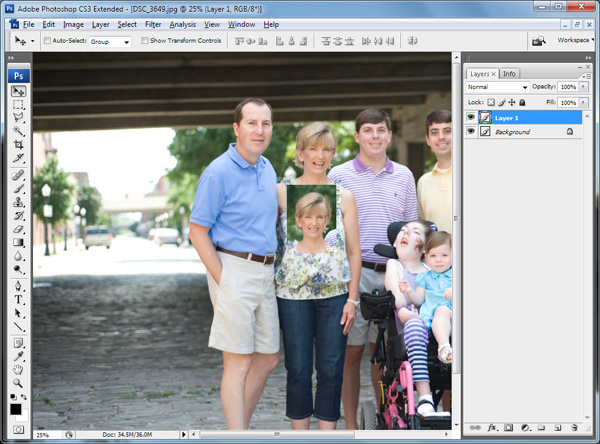
Steg 4. Minska opaciteten så att jag lätt kan se igenom önskat ansikte.
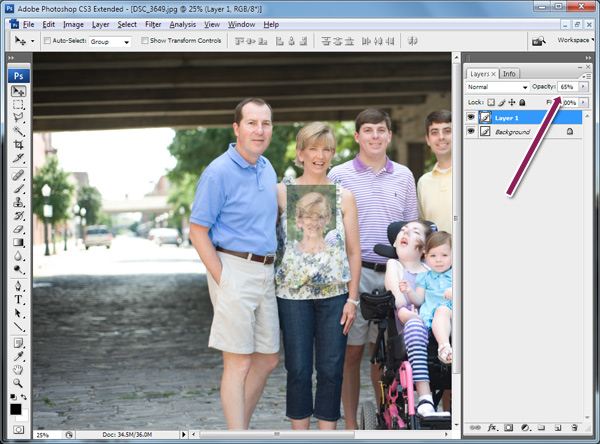
Steg 5. Jag raderade mammas ansikten med hjälp av transformeringsverktyget (PC: Control + T ELLER Mac: Command + T). Jag var tvungen att inte bara ställa in ansikten, utan det nya ansiktet var något mindre, så jag var tvungen att öka storleken (tryck på skiftet medan jag drar ett ankare). Jag använde henne höjden på öronen och bredden på ögonen och munnen för att ställa in den perfekt.
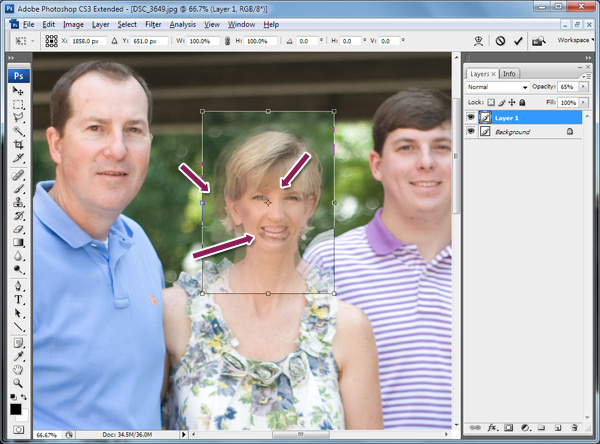
Steg 6. Därefter applicerade jag en lagermask på det nya ansiktet genom att klicka på lagermask ikonen längst ner på lagerpaletten. Det här är ikonen som ser ut som en fyrkant med en cirkel inuti. Jag får också en mjuk rund borste och ser till att min penselfärg är på svart (för att avslöja originalbilden nära, men inte på mammas ansikte).

Steg 7. Med hjälp av den mjuka kantborsten och varierande opacitet, målade jag alternerande på det nya ansiktet svartvitt för att dölja (svart) eller avslöja (vitt) originalbilden eller det nya ansiktet.
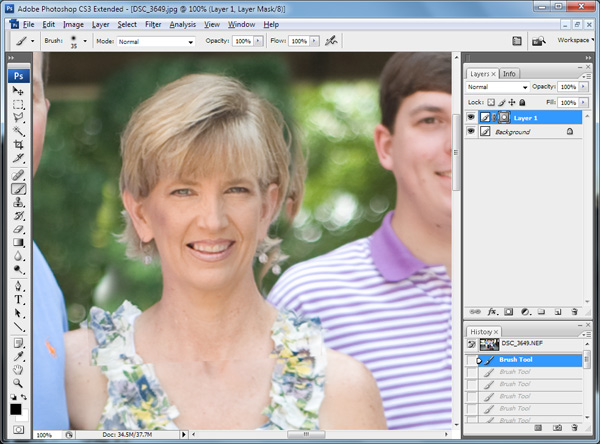
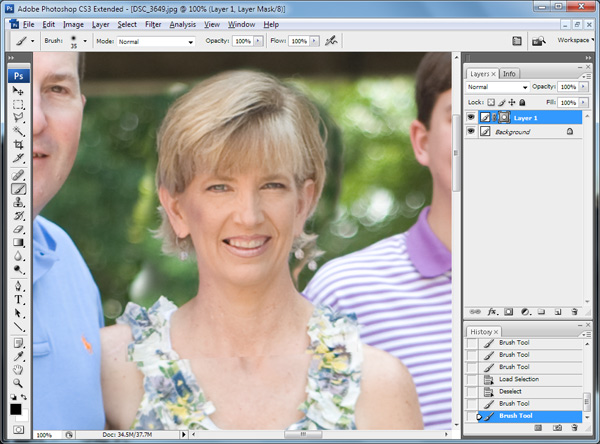
Steg 8. Jag är inte riktigt nöjd med resultatet - träden gröna bakom familjen till vänster till mamma är inte slät eller sömlös. Så jag planar ut min bild, duplicerar lagret och kopierar det mörkare gröna med hjälp av gummistämpelverktyget från mammas höger till vänster.
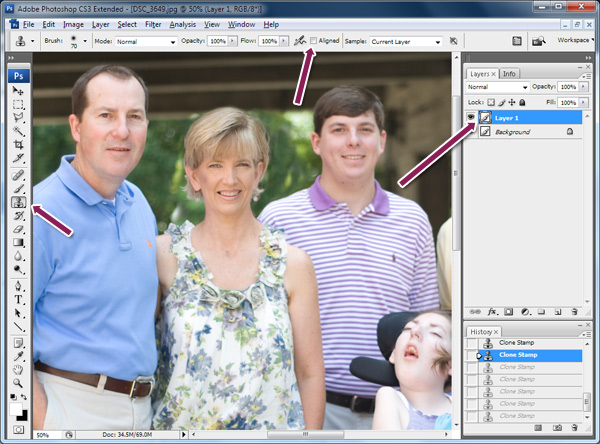
Steg 9. Mitt sista steg var att göra lite ljusredigering för att få fram färgerna, ljuset till de mörkare områdena och mörkret till de ljusare områdena. jag använde MCP Fusion Photoshop-åtgärder pyjamasparty. Sedan använde jag Shade för att selektivt mörka ansiktet på den unga damen i rullstolen, och överallt slipning med High Def Sharpening på 75%.
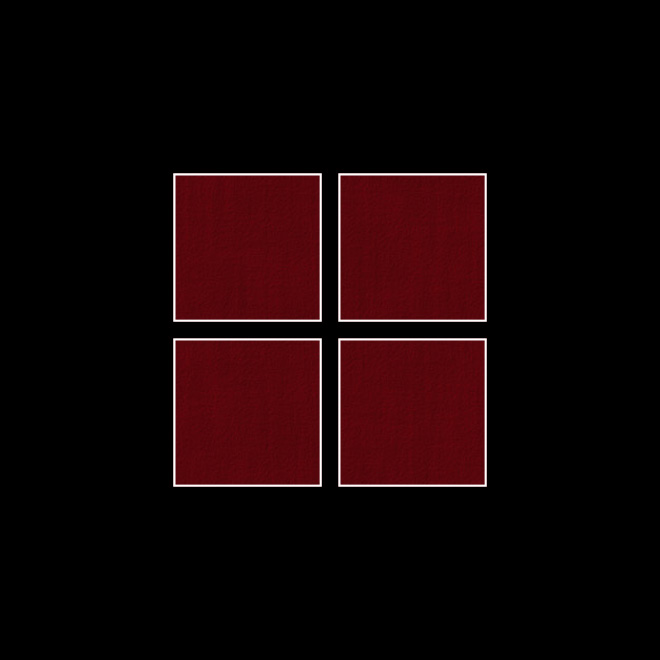
Jag är mycket nöjd med resultaten, men ännu viktigare, min klient älskade det och hade ingen aning om att hennes ansikte var en transplantation!
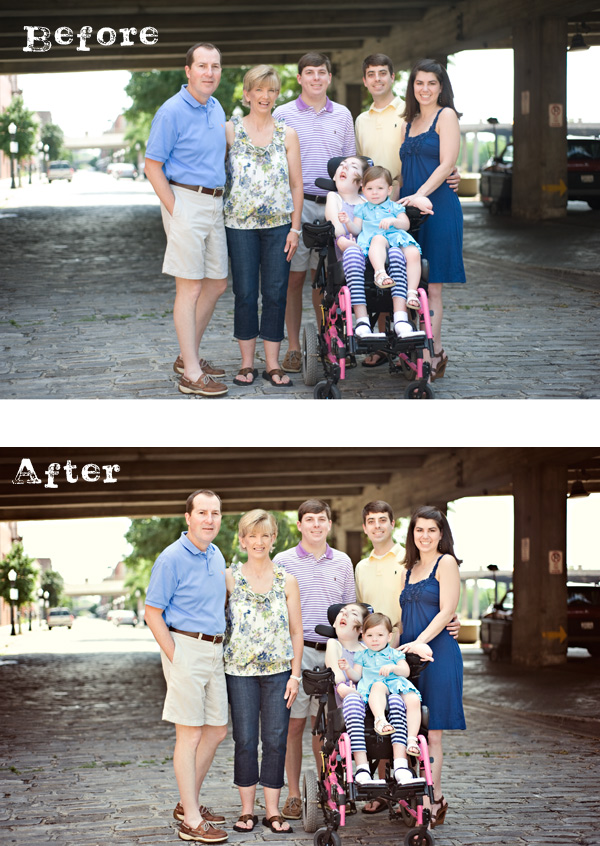
Sarah Cook av Cookwire fotografering, baserat i Birmingham, Alabama, specialiserar sig på familj, barn och specialfotografering. Hennes passion för att fånga dem med speciella behov påverkas starkt av hennes son, Max, som är allvarligt autistisk. Det är hennes önskan att skildra deras unika anda och perspektiv.
Inga kommentarer
Lämna en kommentar
du måste vara inloggad att skriva en kommentar.







































Utmärkt arbete. Jag kan prova den här bara för upplevelsen. Jag känner till några personer vars huvuden kan tas bort. Uh, på Photoshop, det vill säga. ;o)
Vägen att gå, Sarah! Och vilken mycket detaljerad handledning. Tack så mycket för att du delar. Jag har varit intresserad av den sessionen sedan du nämnde att du bytte huvud. Hade ingen aning om att det var mamman. Fenomenalt jobb !!
Jag har en fråga, eftersom du ökade storleken på huvudet som du bytte, skulle det inte orsaka pixelering i den delen av bilden eftersom du inte riktigt kan göra saker större, bara öka pixlarnas storlek?
Brook, jag var tvungen att öka det mycket. Jag skjuter också i RAW för att bevara några av den typen av detaljer. Sarah
Du kan alltid minska det "bra" fotot lite om du är orolig för pixelering från den andra. Jag har gjort några huvudbyten själv. Älskar du inte bara Photoshop?
Detta var FASCINERANDE att lära sig mer! Jag är inte fotograf, så jag förstår inte många av de tekniska aspekterna. Jag relaterar definitivt till att ha tagit ett bra foto bara för att upptäcka att någon hade ögonen stängda! Detta är en fantastisk demonstration för att visa alla som vill ha ett vackert porträtt att hyra en proffs med tillgång till dessa snygga resurser! (Önskar att jag bodde nära Birmingham !!)
fantastiskt jobb! Jag vet att jag kan göra det - jag behöver bara träna!
Heya, jag är här för första gången. Jag hittade denna styrelse och jag tycker att den är väldigt användbar och det hjälpte mig mycket. Jag hoppas ge tillbaka något och hjälpa andra som du hjälpte mig.
TACK! Jag försökte titta på två andra handledning om samma ämne och kunde inte följa. Jag kunde byta ut fyra huvuden i en stor familjegrupp (28 personer) med din hjälp. Jag uppskattar det verkligen! 🙂